Якщо ви коли-небудь інсталювали програми на ваш iPhone, не завантажуючи їх з офіційного магазину Apple, ви вже знайомі з App Store. Оскільки компанія Apple не підтримує встановлення додатків з інших джерел на iPhone з метою забезпечення безпеки, а альтернативні магазини додатків для iOS поки що не існують, App Store є основним, а по суті, єдиним способом отримання додатків на ваш смартфон. Саме тому ситуація, коли ви не можете знайти іконку App Store на вашому пристрої, може викликати розчарування. Якщо ви зіткнулися з подібною проблемою, не варто панікувати. Далі ми розглянемо 7 ефективних способів, які допоможуть вам повернути App Store на ваш iPhone.
7 Працюючих методів відновлення App Store на iPhone (2024)
1. Скористайтеся пошуком Spotlight, щоб знайти App Store
Під час персоналізації головного екрана вашого iPhone, ви могли випадково перемістити іконку App Store в іншу папку і забути про це. В такому випадку, пошук Spotlight може стати вашим надійним помічником.
- Просто проведіть пальцем вниз з середини екрана, щоб активувати Spotlight, і введіть “App Store”.
- Якщо програма з’явиться в результатах пошуку, натисніть на її іконку, і вона запуститься!
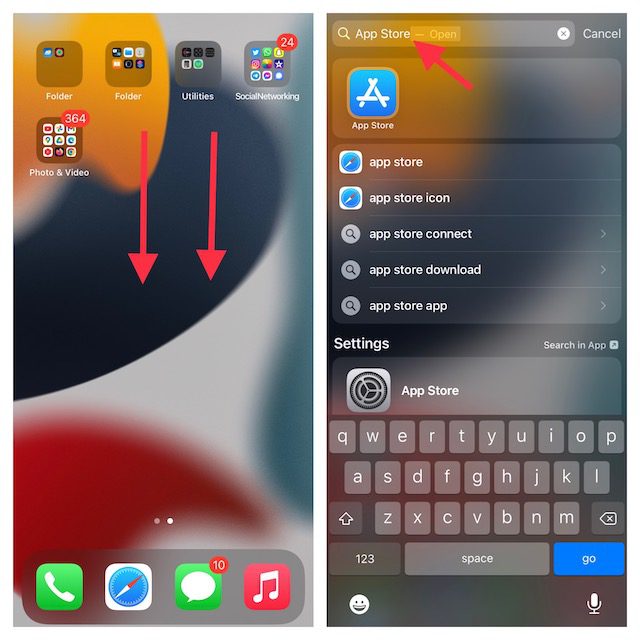
Примітка: Ви також можете перетягнути іконку App Store з результатів Spotlight безпосередньо на головний екран для зручного доступу в майбутньому.
2. Використайте Бібліотеку додатків для легкого пошуку App Store
Бібліотека додатків, представлена в iOS 14, автоматично сортує ваші програми за різними категоріями, що значно спрощує їх пошук. Замість того, щоб перегортати сторінки головного екрана в пошуках App Store, ви можете скористатися зручностями Бібліотеки додатків.
- Проведіть пальцем вліво, щоб перейти до Бібліотеки додатків. Якщо у вас кілька сторінок на головному екрані, вам може знадобитися зробити кілька свайпів. Знайдіть розділ “Утиліти”, щоб перевірити наявність App Store.
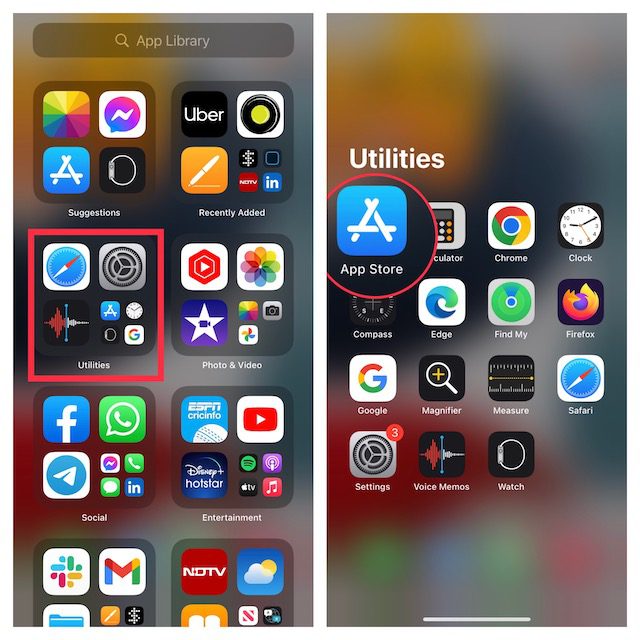
- Або просто натисніть на пошуковий рядок вгорі та введіть “App Store”. Програма повинна з’явитися миттєво.
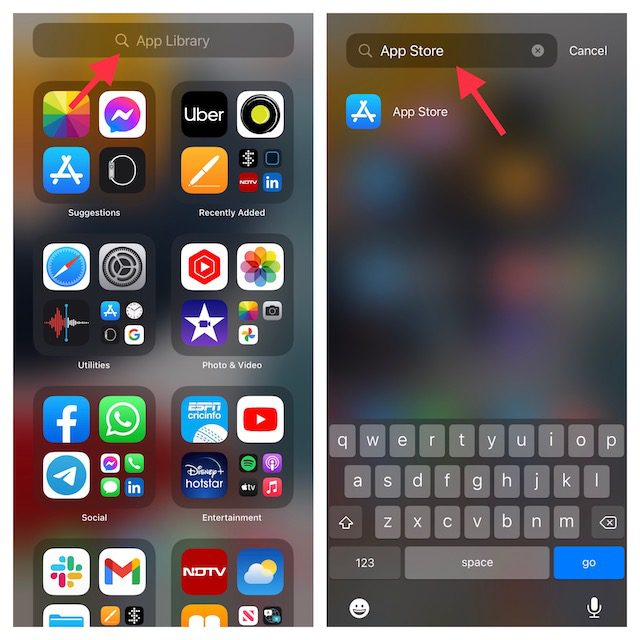
3. Перевірте, чи не знаходиться App Store на прихованій сторінці головного екрана
Сучасні версії iOS, такі як iOS 15 і iOS 14, дають можливість приховувати сторінки головного екрана. Це дозволяє вам зберігати непотрібні програми в невидимості, не видаляючи їх. Отже, важливо переконатися, що App Store не “заховався” на одній з таких прихованих сторінок.
- Натисніть і утримуйте порожню ділянку екрана, а потім торкніться горизонтальних крапок внизу.
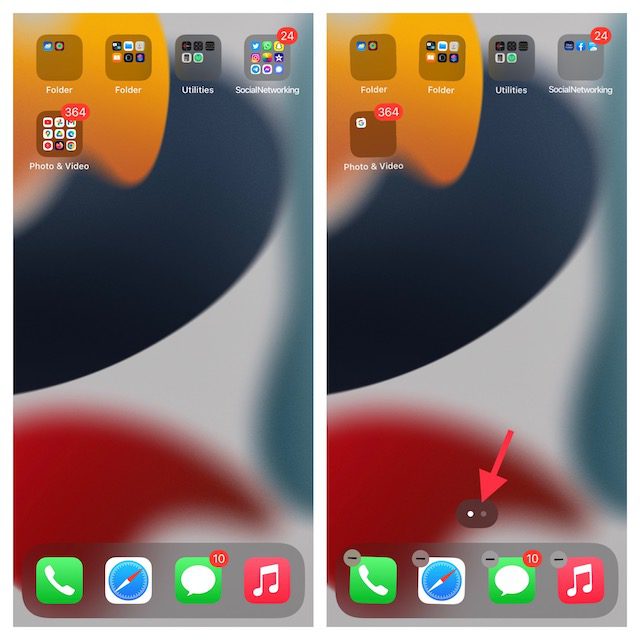
- Уважно перегляньте мініатюри сторінок головного екрана, щоб визначити, де знаходиться App Store. Потім, торкніться маленького кола внизу мініатюри відповідної сторінки, щоб відновити її видимість. Натисніть “Готово”, щоб підтвердити зміни.
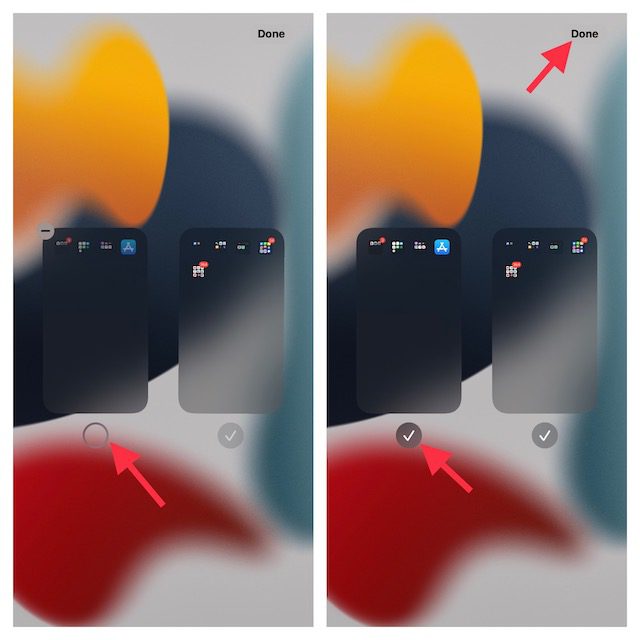
4. Перевірте, чи не обмежений доступ до App Store
Функція “Екранний час”, або вбудований батьківський контроль, дозволяє обмежувати встановлення програм на вашому iPhone або iPad. Тому, переконайтеся, що ви або інший користувач вашого пристрою не обмежував доступ до App Store.
- Відкрийте програму “Налаштування” на вашому iPhone або iPad, а потім виберіть “Екранний час”.
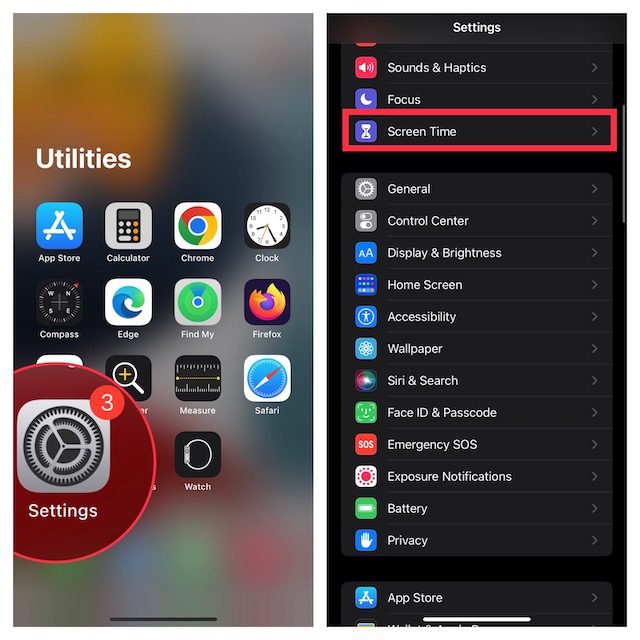
- Прокрутіть вниз і натисніть “Обмеження вмісту та конфіденційності”. Переконайтеся, що перемикач “Обмеження вмісту та конфіденційності” активований. Потім оберіть “Покупки в iTunes і App Store”.
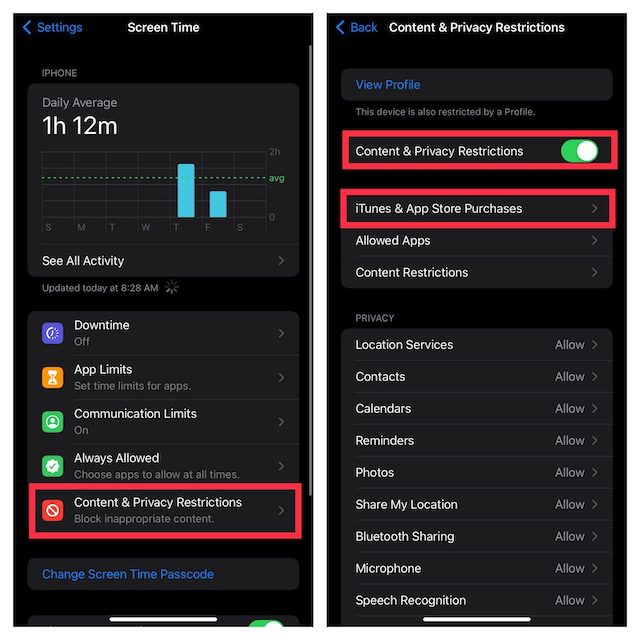
- Далі, натисніть “Встановлення програм” і оберіть “Дозволити”.
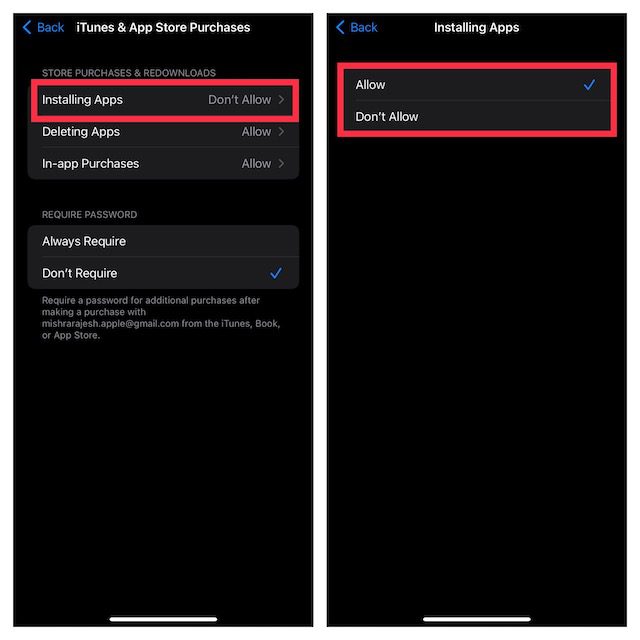
5. Скиньте розташування головного екрана
Ще один надійний спосіб знайти приховану іконку App Store – скинути макет головного екрана. Ця дія поверне розміщення іконок у вихідне положення.
- Запустіть програму “Налаштування” на вашому iPhone або iPad, а потім натисніть “Загальні”.

- Тепер прокрутіть вниз і торкніться “Перенести” або “Скинути iPhone/iPad”, потім натисніть “Скинути”.

- Далі натисніть “Скинути макет головного екрана” і підтвердіть свій вибір, торкнувшись “Скинути головний екран” у меню, що з’явиться внизу.
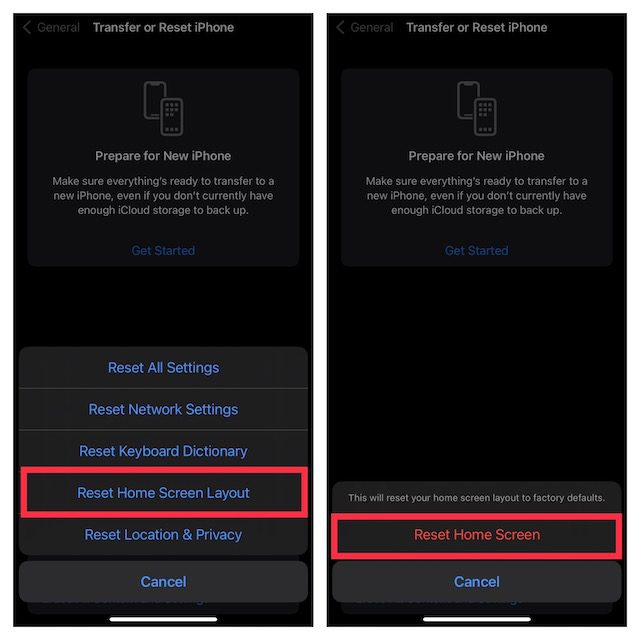
Примітка:
- У iOS 14 або більш ранніх версіях шлях до цієї опції наступний: “Налаштування” -> “Загальні” -> “Скинути” -> “Скинути макет головного екрана” -> “Скинути головний екран”.
6. Скиньте всі налаштування
Якщо ви все ще не можете знайти App Store на вашому iPhone, можливо, настав час спробувати скинути всі налаштування на вашому пристрої.
- Відкрийте “Налаштування” на вашому iPhone або iPad і натисніть “Загальні”.

- Знайдіть пункт “Перенести” або “Скинути iPhone/iPad” внизу екрана і торкніться “Скинути”.

- Далі, натисніть “Скинути всі налаштування” і підтвердіть операцію.
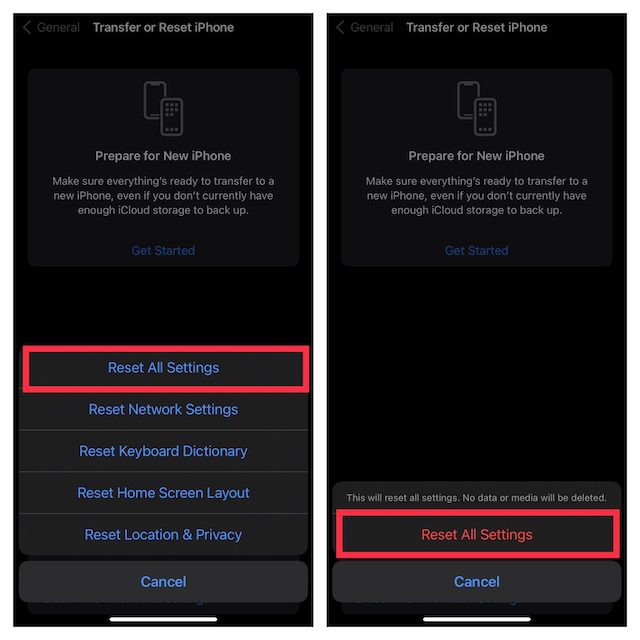
Примітка:
- Для iOS 14 та більш ранніх версій шлях наступний: “Налаштування” -> “Загальні” -> “Скинути” -> “Скинути всі налаштування” -> “Скинути всі налаштування”.
7. Оновіть програмне забезпечення на вашому iPhone або iPad
Якщо App Store все ще не з’явився на вашому пристрої, спробуйте оновити програмне забезпечення. Проблема може бути викликана рідкісним програмним збоєм. Оновлення операційної системи може допомогти вирішити цю проблему.
- Відкрийте “Налаштування” на вашому iPhone або iPad і перейдіть до розділу “Загальні”.
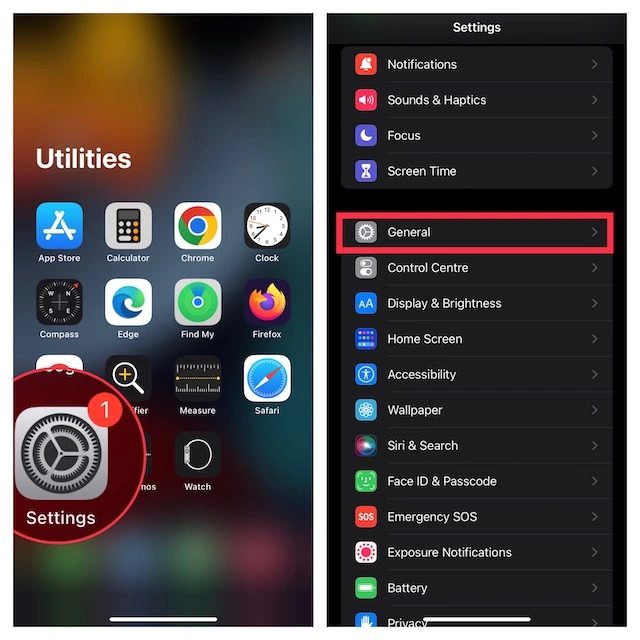
- Натисніть “Оновлення програмного забезпечення”, а потім завантажте та встановіть найновішу версію iOS/iPadOS на свій пристрій.
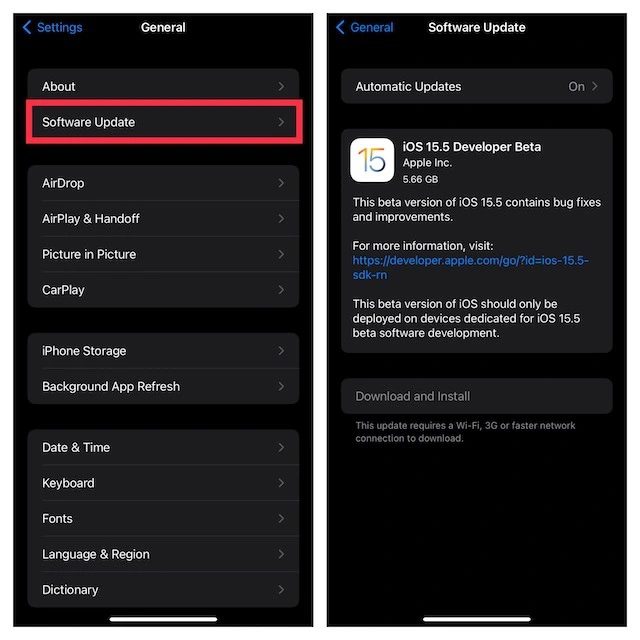
Легко поверніть App Store на ваш iPhone
Ось і все! Сподіваємося, що App Store знову на вашому пристрої і ви з легкістю можете завантажувати потрібні вам програми. З особистого досвіду, подібні проблеми часто виникають через плутанину в налаштуваннях або хаотичне розташування іконок. Тому, вирішення цих простих проблем часто є ключем до успіху. Який з цих методів допоміг вам відновити App Store на вашому пристрої? Повідомте нас у коментарях.